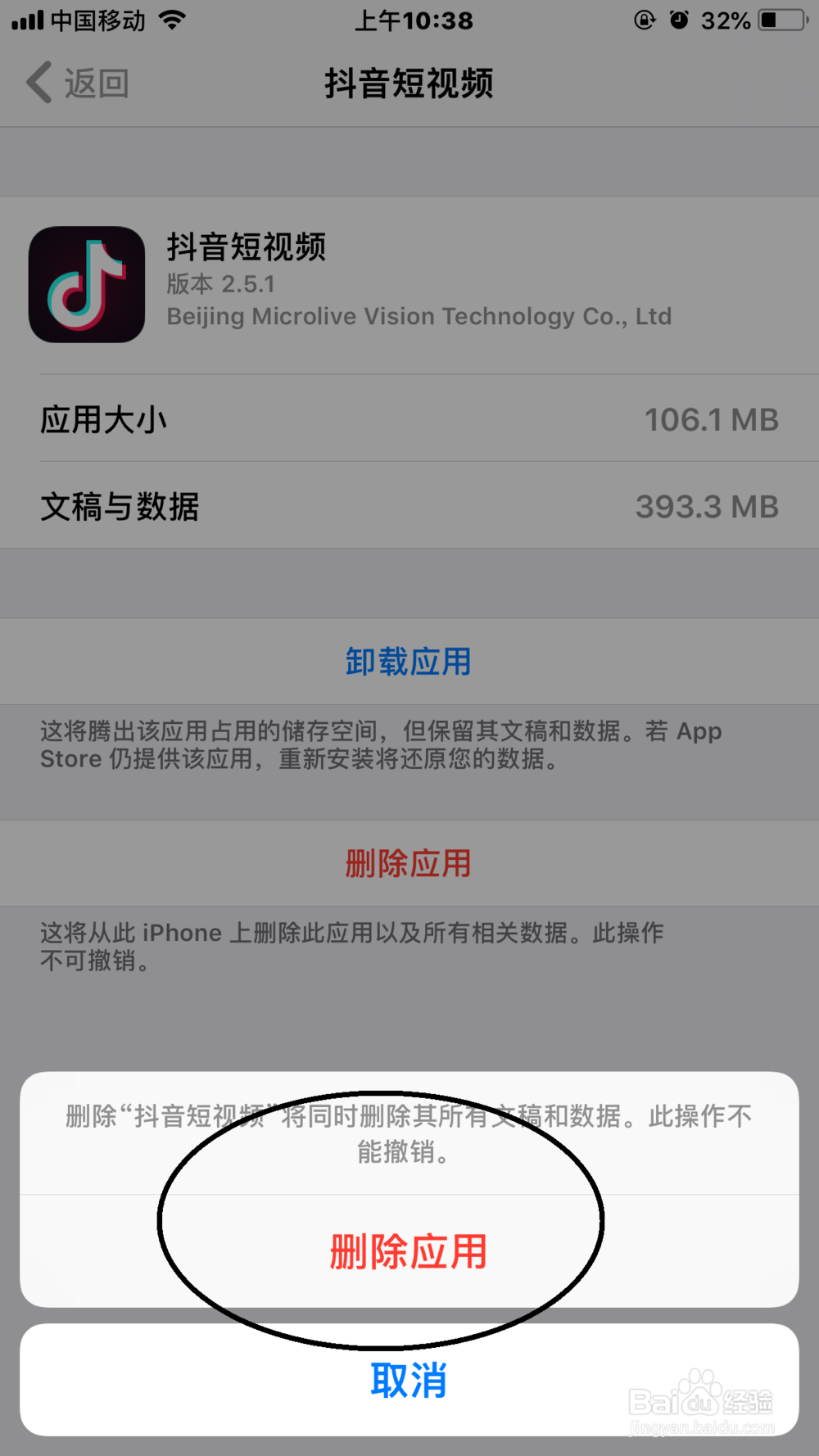iPhone这样删除软件让你释放更多内存
1、打开手机设置,选择“通用‘
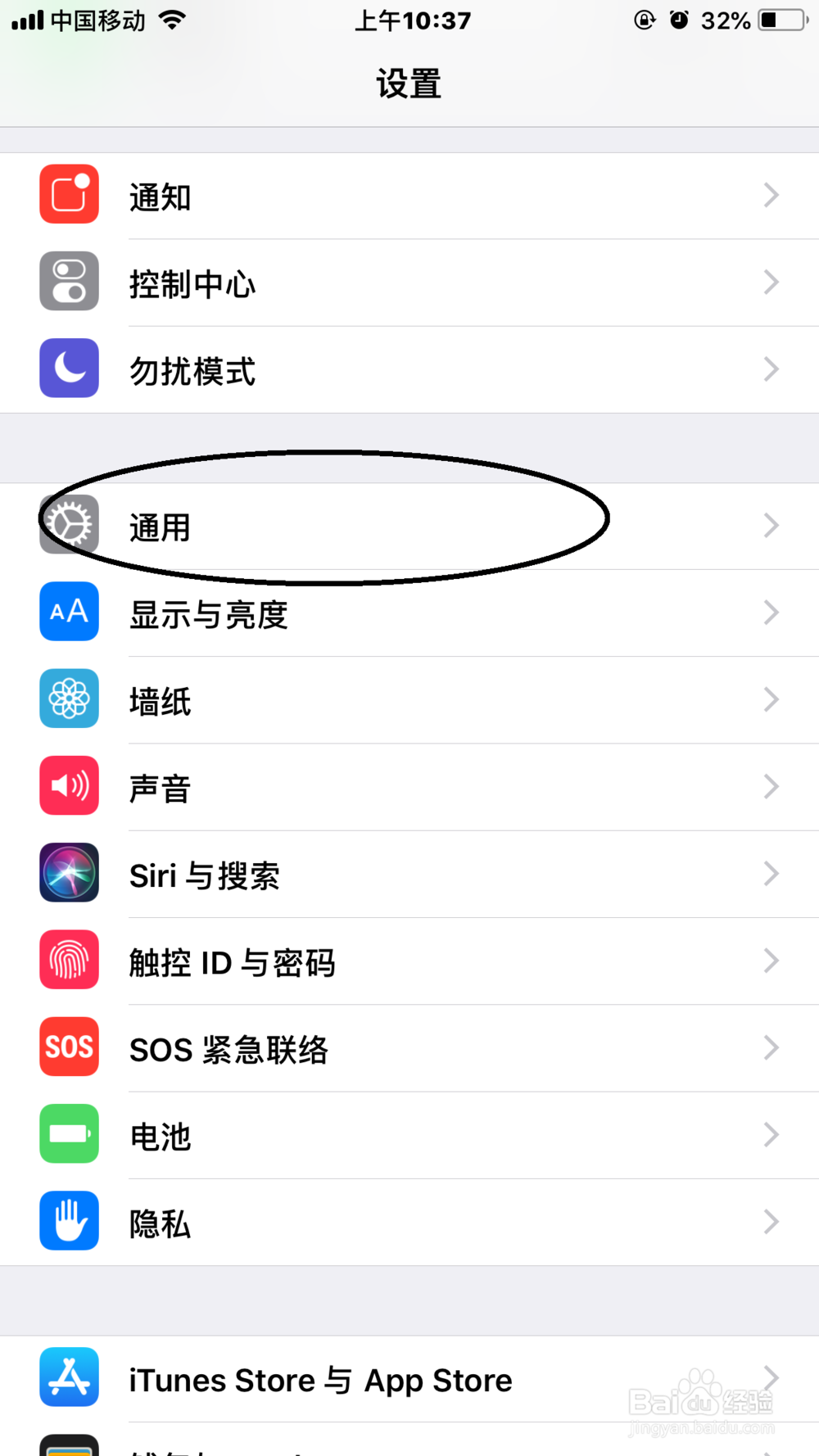
2、然后找到”iPhone储存空间“进入

3、然后将已经删除的图片再次清空
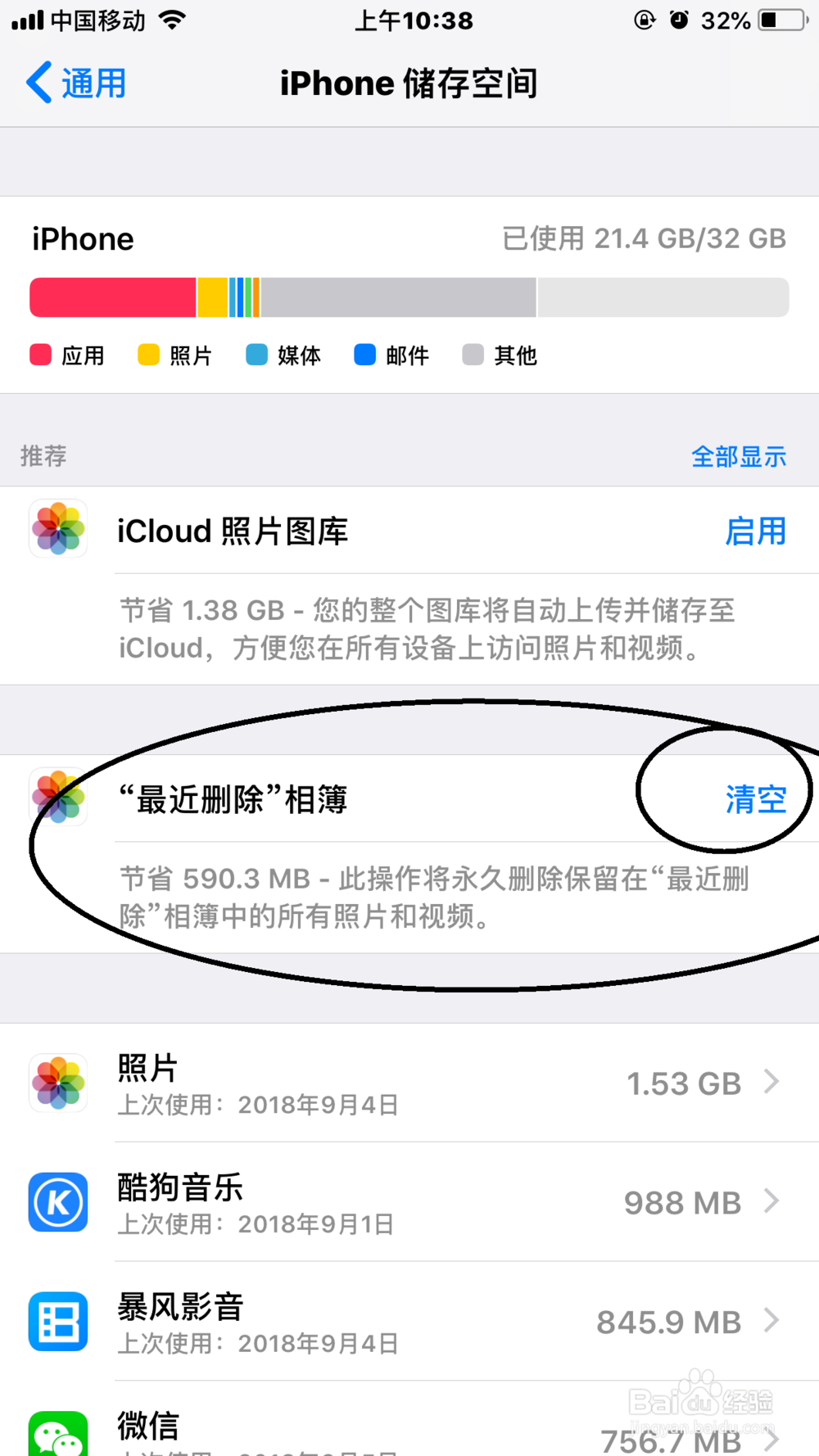
4、然后下拉到下面的应用软件,选择要删除的应用软件
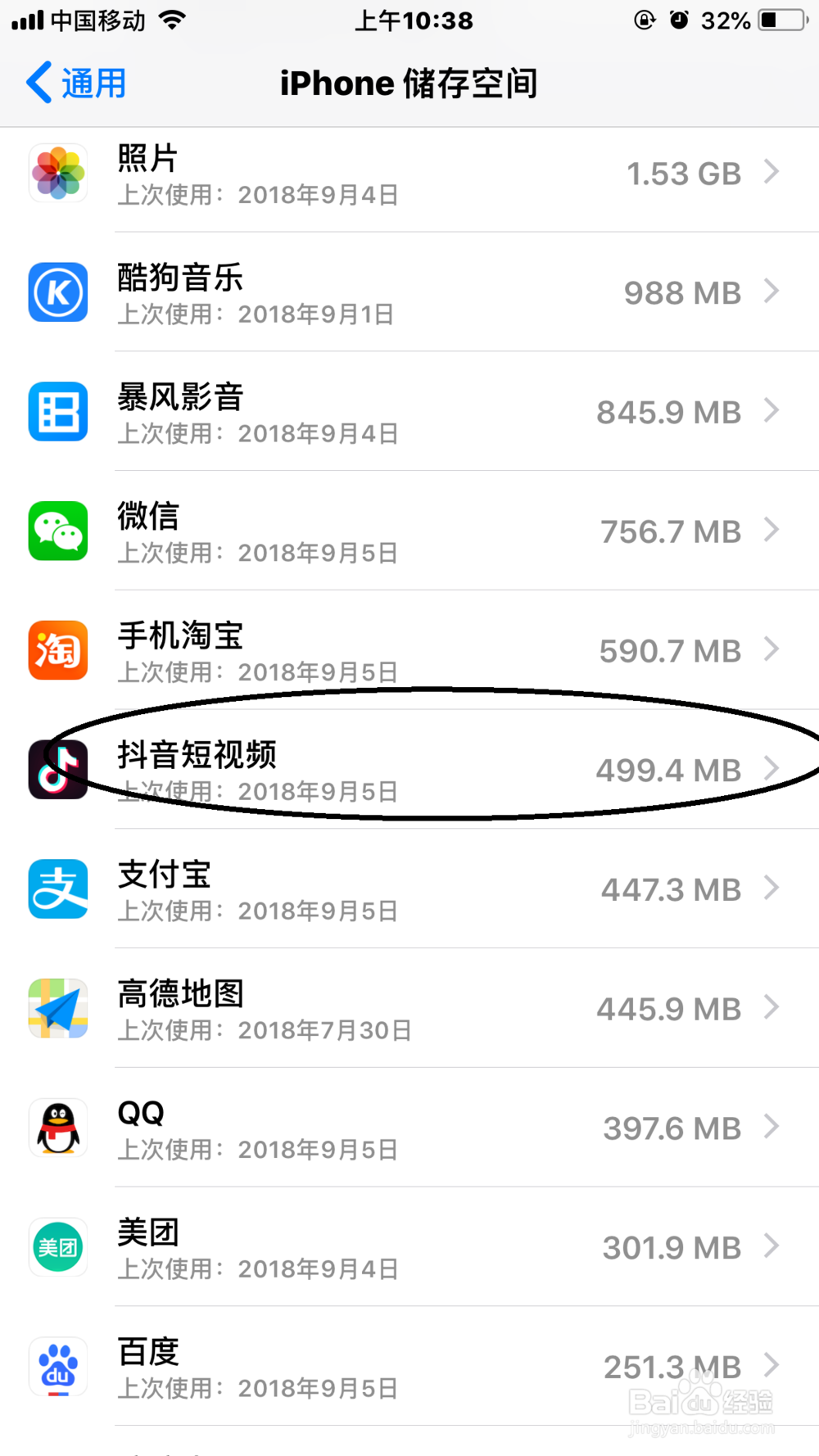
5、进入删除应用软件主页,然后点击下方红色的删除应用
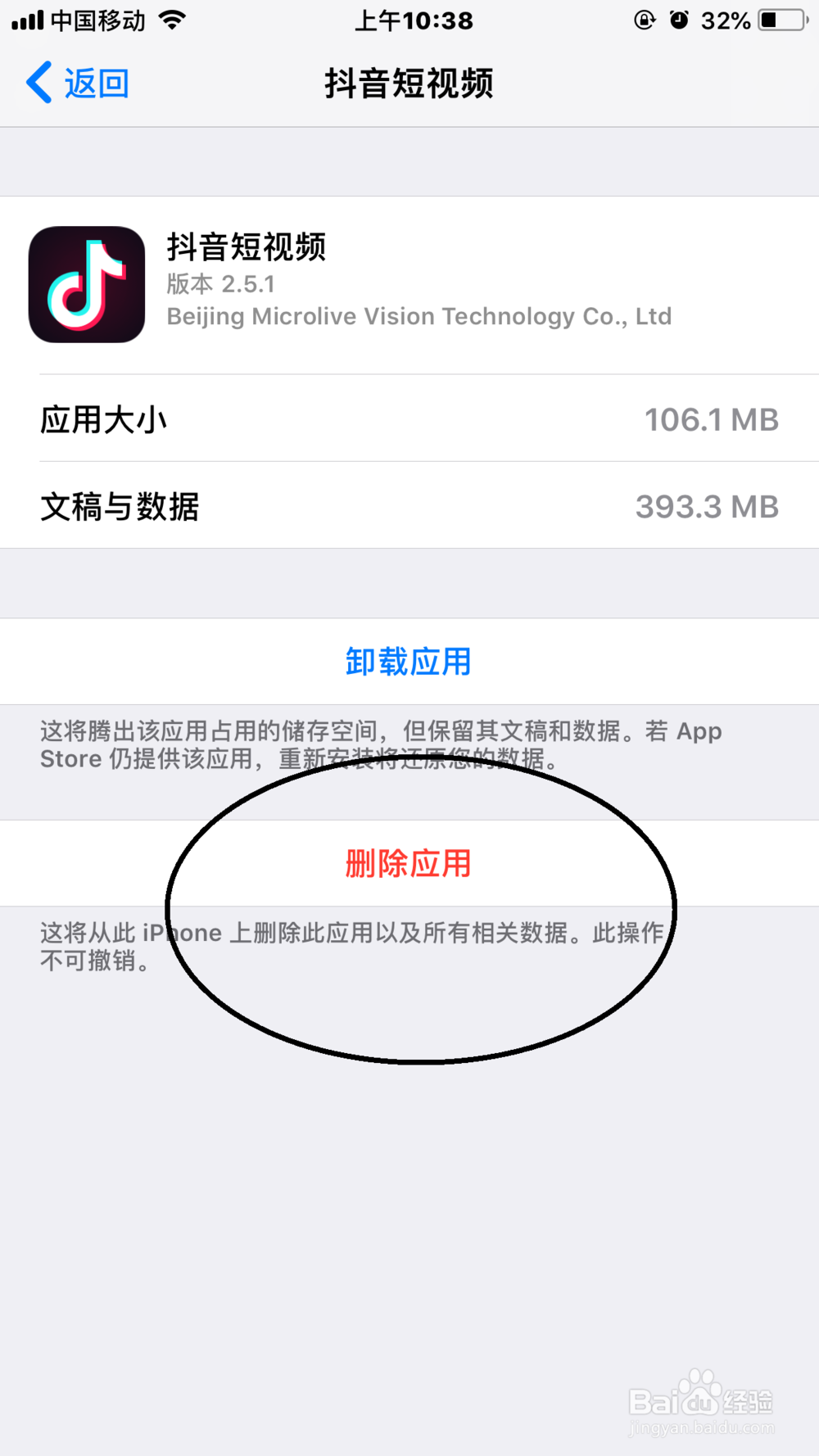
6、最后点击确定删除应用即可释放更多空间
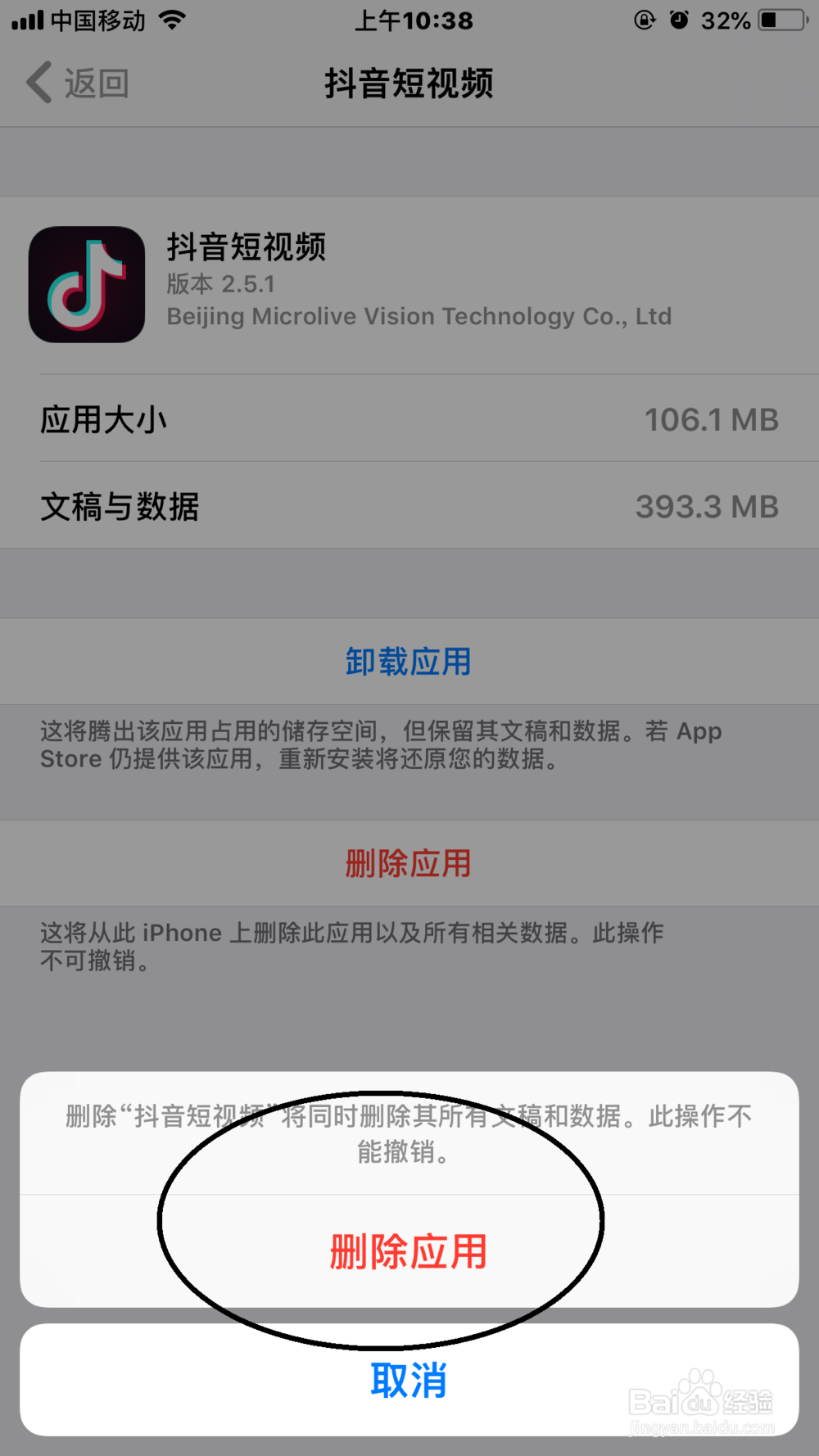
1、打开手机设置,选择“通用‘
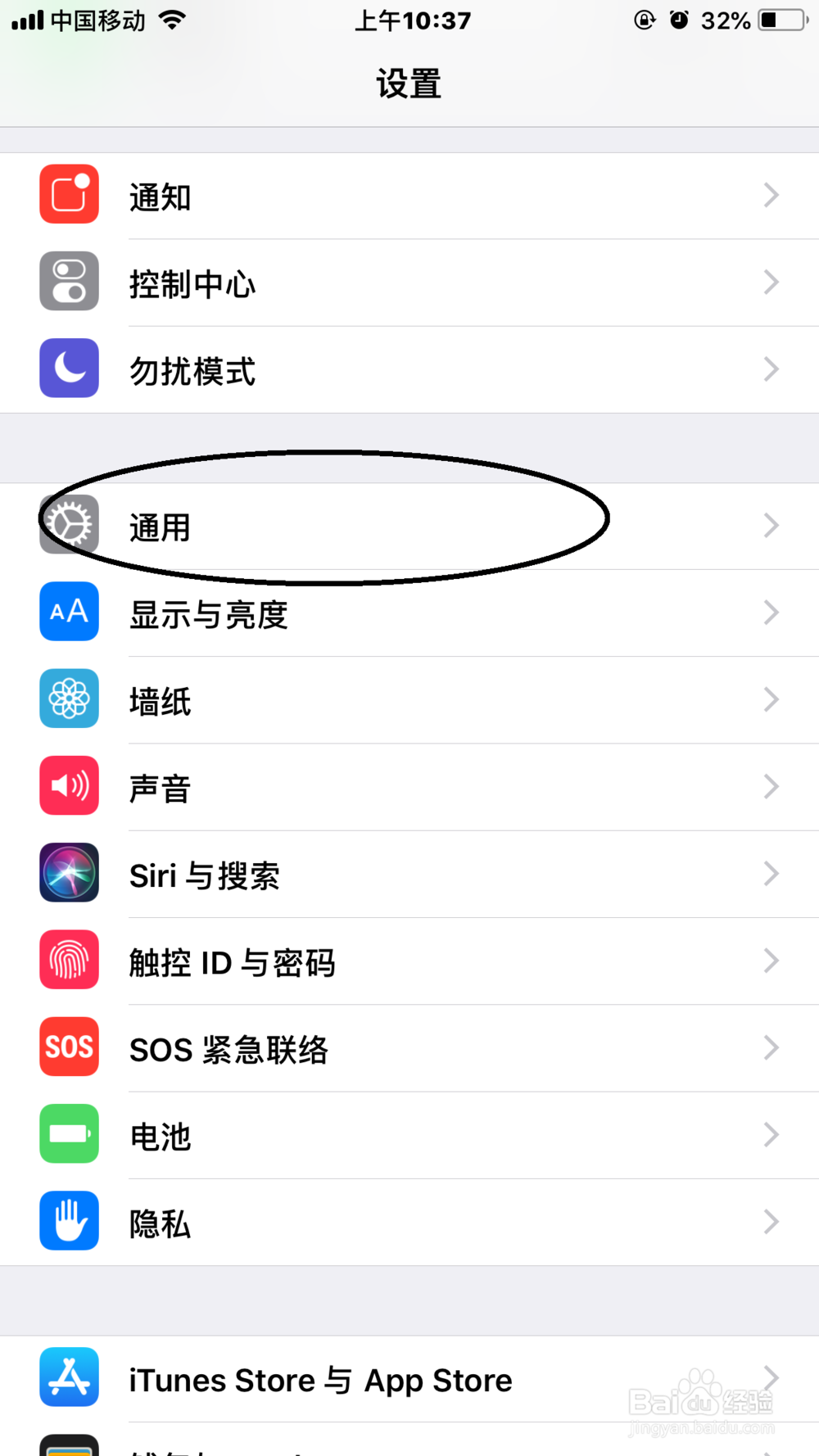
2、然后找到”iPhone储存空间“进入

3、然后将已经删除的图片再次清空
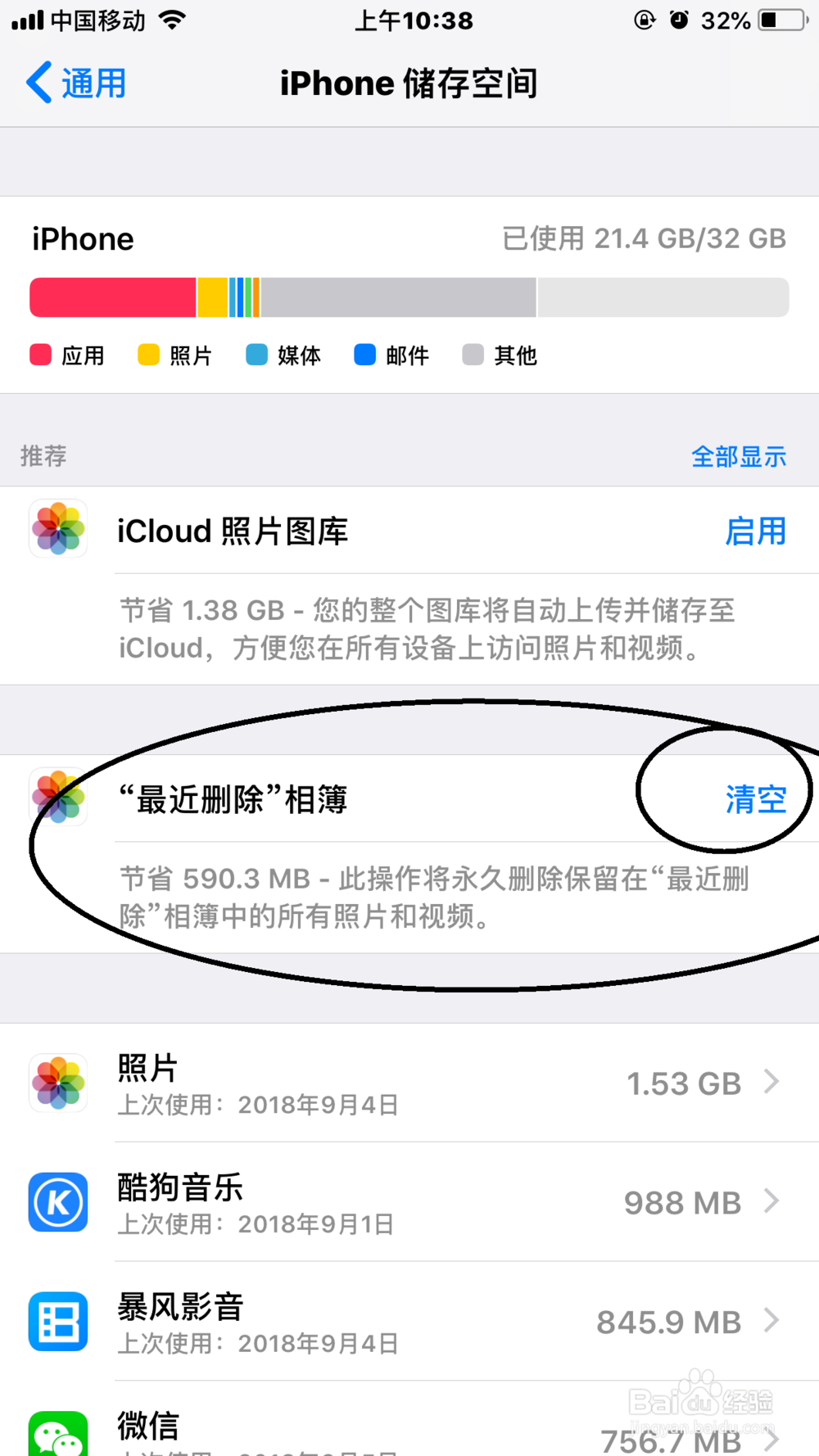
4、然后下拉到下面的应用软件,选择要删除的应用软件
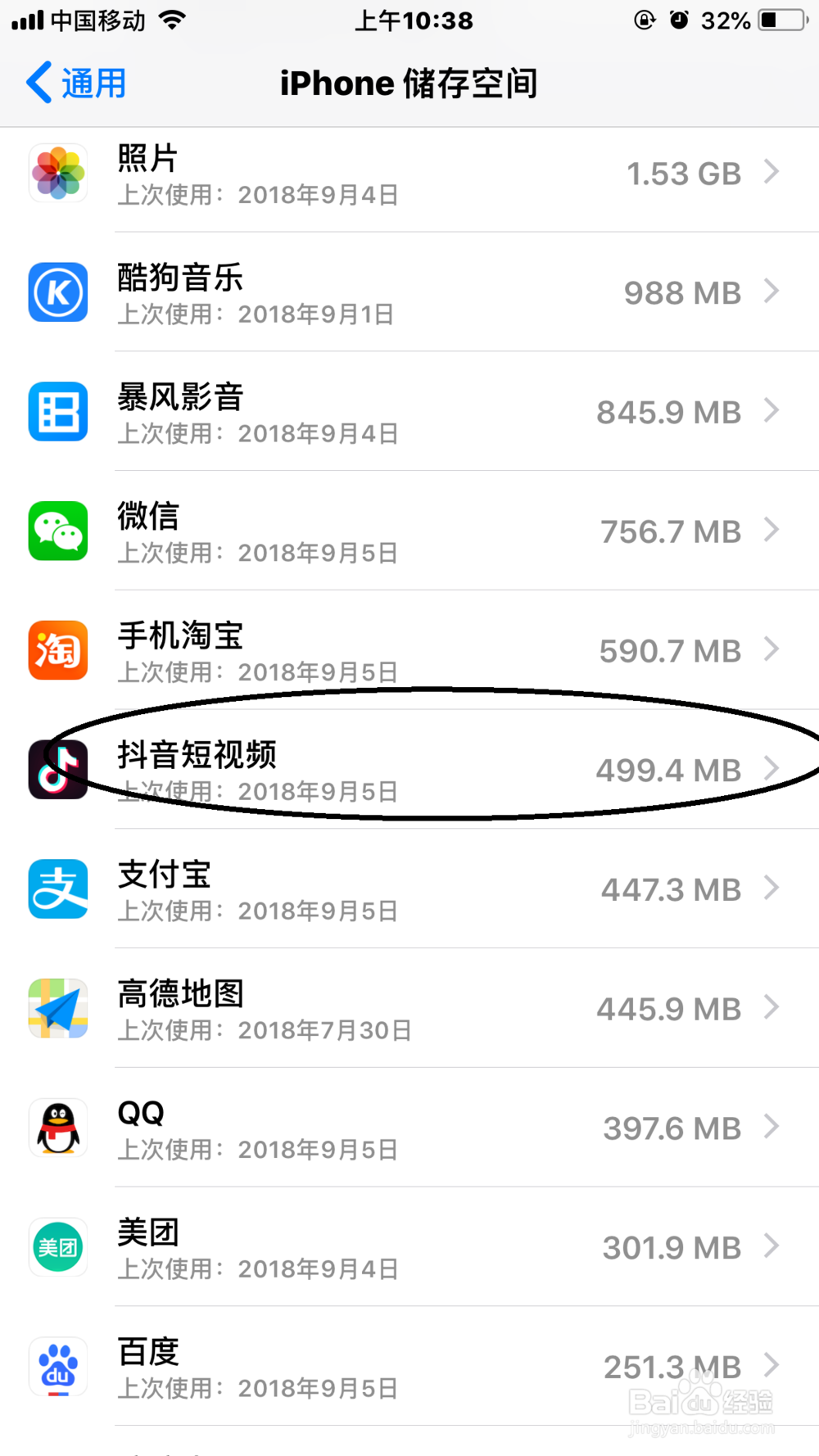
5、进入删除应用软件主页,然后点击下方红色的删除应用
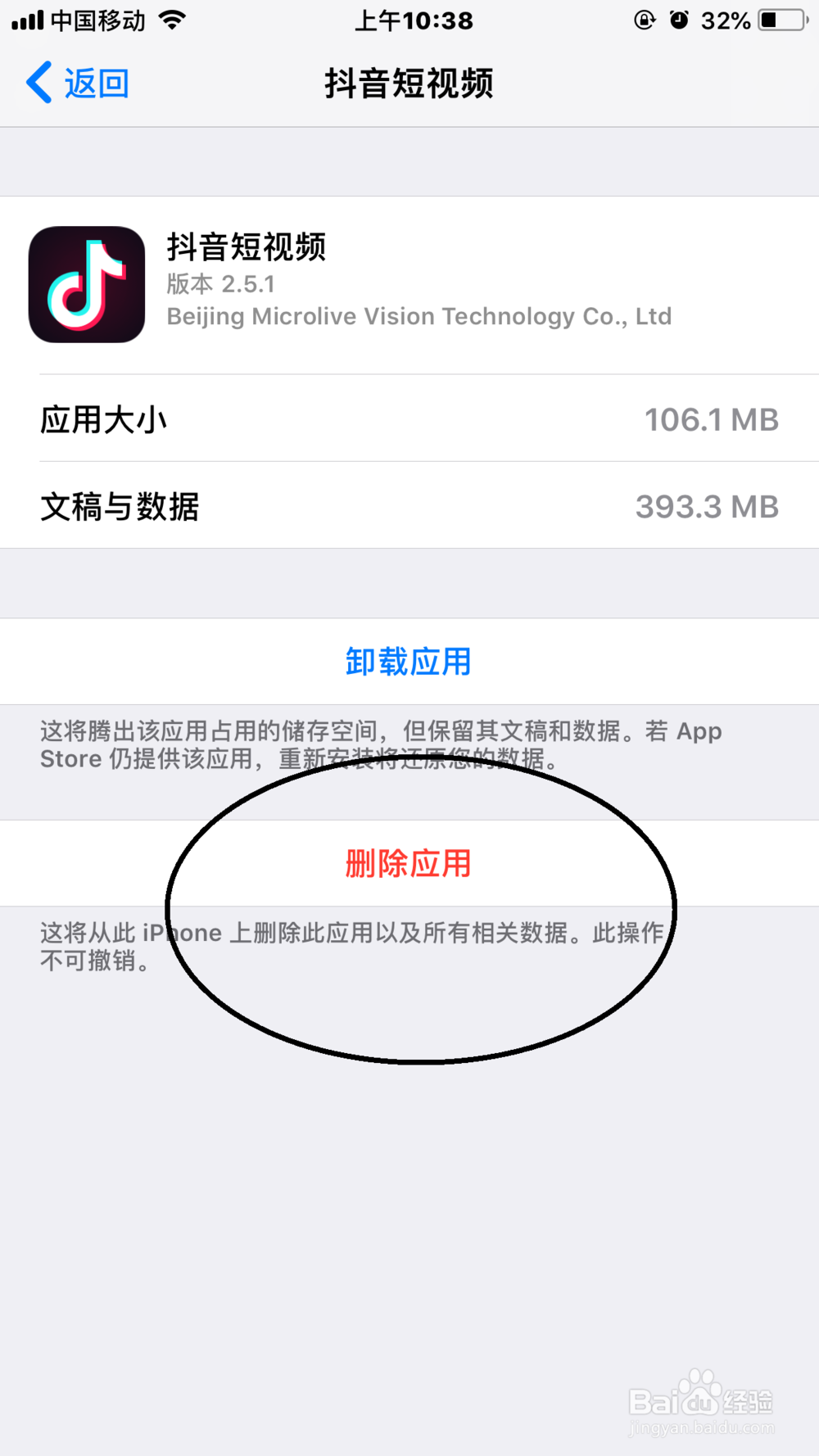
6、最后点击确定删除应用即可释放更多空间